Poškozené soubory Windows často způsobují chybu integrity paměti
- Chyba integrity paměti Wdcsam64.sys v systému Windows 11 je obvykle vyvolána poškozenými systémovými soubory.
- Instalace Autoruns obvykle vyřeší chybu wdcsam64.sys.
- Vždy instalujte ovladače z oficiálních stránek výrobce.
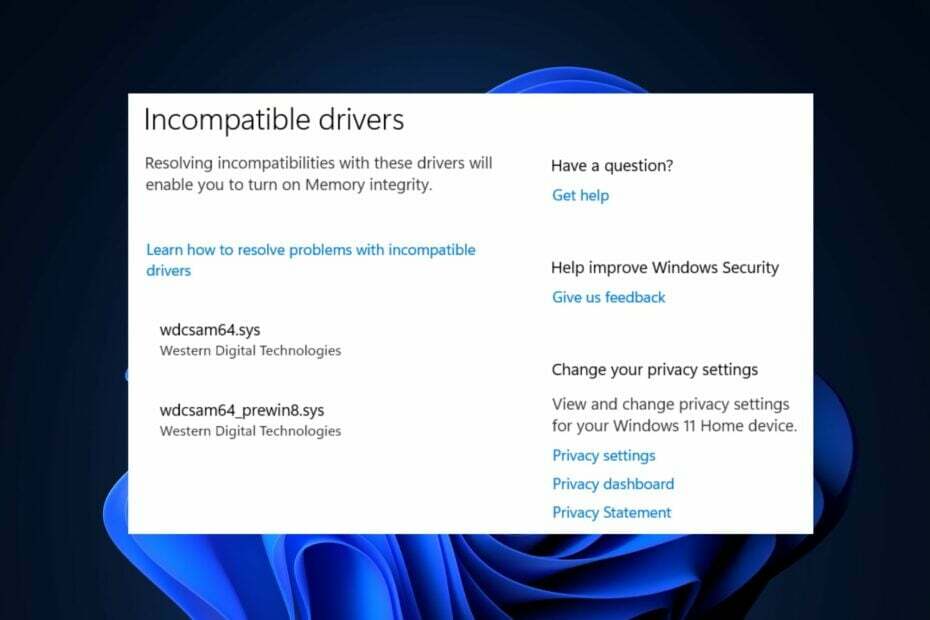
XINSTALUJTE KLIKNUTÍM NA STAŽENÍ SOUBORU
Tento software opraví běžné počítačové chyby, ochrání vás před ztrátou souborů, malwarem, selháním hardwaru a optimalizuje váš počítač pro maximální výkon. Opravte problémy s počítačem a odstraňte viry nyní ve 3 snadných krocích:
- Stáhněte si Restoro PC Repair Tool který přichází s patentovanými technologiemi (patent k dispozici tady).
- Klikněte Začni skenovat najít problémy se systémem Windows, které by mohly způsobovat problémy s počítačem.
- Klikněte Opravit vše opravit problémy ovlivňující zabezpečení a výkon vašeho počítače.
- Restoro byl stažen uživatelem 0 čtenáři tento měsíc.
Od uvedení Windows 11 se někteří uživatelé setkali s chybou integrity paměti, která je často způsobena nekompatibilními systémovými soubory.
Chyba wdcsam64.sys brání systému v umožňující izolaci jádra. Pokud se s touto chybou aktuálně setkáváte, máme perfektní řešení, která vám pomohou chybu vyřešit.
Co způsobuje chybu integrity paměti wdcsam64.sys?
Níže jsou uvedeny některé z nejčastějších příčin chyby integrity paměti wdcsam64.sys:
- Poškozené soubory Windows – Pokud má váš systém poškozené systémové soubory Windows, může to způsobit chybu integrity paměti wdcsam64.sys.
- Nekompatibilní ovladače - Nekompatibilní ovladače patří mezi nejčastější příčiny chyby wdcsam64.sys.
- Virus a malware – Ve vzácných případech se chyba wdcsam64.sys spustí, když je systém infikován viry a malwarem.
Nyní, když víme, s čím máme co do činění, pojďme tento problém jednou provždy vyřešit.
Jak vyřeším nekompatibilní ovladače pro integritu paměti?
- Navštivte Oficiální stránka ke stažení Autoruns společnosti Microsoft a stáhněte si soubor zip.
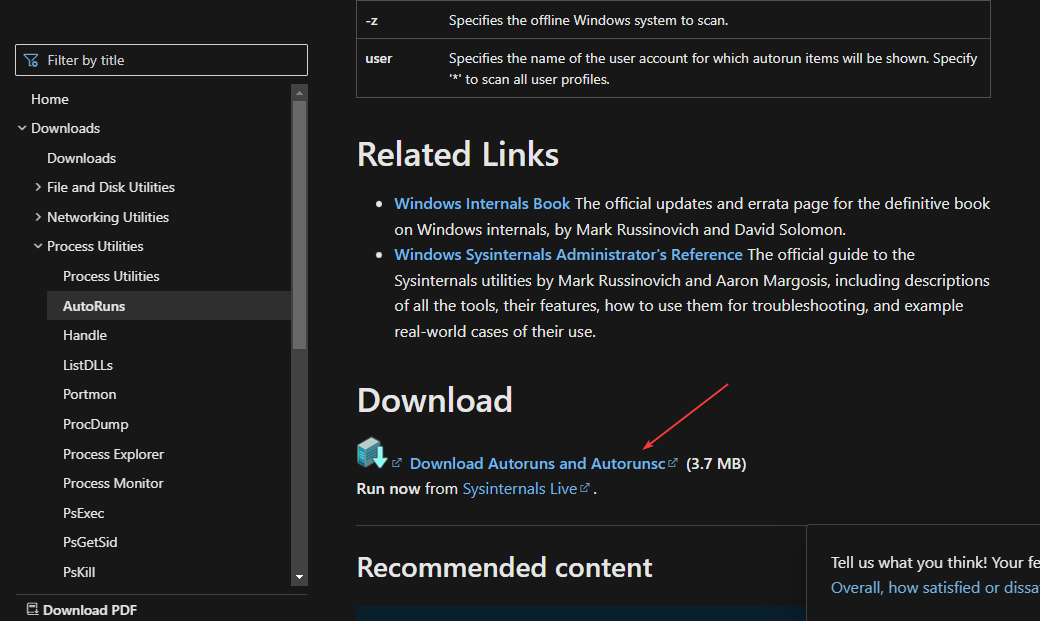
- Po stažení stiskněte Okna klíč + E otevřít Průzkumník souborů.
- V levém podokně klikněte na Stahování a vyhledejte soubor, který jste právě stáhli. Klepněte pravým tlačítkem myši na soubor, tj Autoruns.zip a vyberte Extrahujte vše.

- Po extrakci otevřete nově vytvořenou složku, vyhledejte support.exea poklepáním na soubor spusťte aplikaci.
- Jakmile se nástroj úspěšně načte, zadejte wdcsam64 v Vyhledávání box a hit Vstupte.
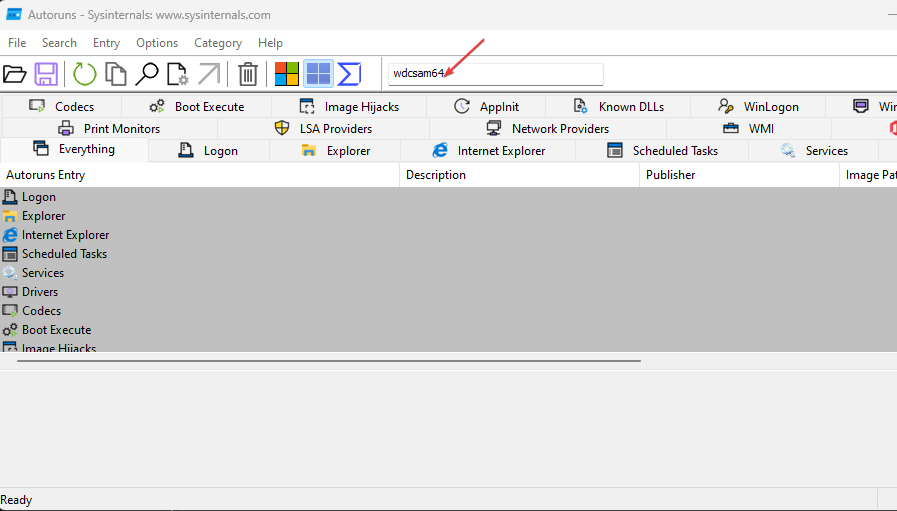
- Najděte jakoukoli související položku wdcsam64 a smazat je.
- Pro aktivaci integrity paměti restartujte počítač.
Autoruns je nástroj navržený speciálně pro společnost Microsoft k identifikaci softwaru nakonfigurovaného tak, aby se spouštěl v systému, když je zařízení spuštěno nebo když se uživatel přihlásí do svého zařízení.
2. Odinstalujte WD Discovery
- lis Okna klíč + R, vepište appwiz.cpl v dialogovém okně a stiskněte Vstupte.
- V Programy a funkce okno, najděte WD Discovery, klikněte na něj pravým tlačítkem a vyberte Odinstalovat.

- V dalším okně klikněte na Odinstalovat.
- lis Okna klíč + E otevřít Průzkumník souborů.
- V okně Průzkumník souborů najeďte myší na Vidět víc kartu a vyberte Možnosti.
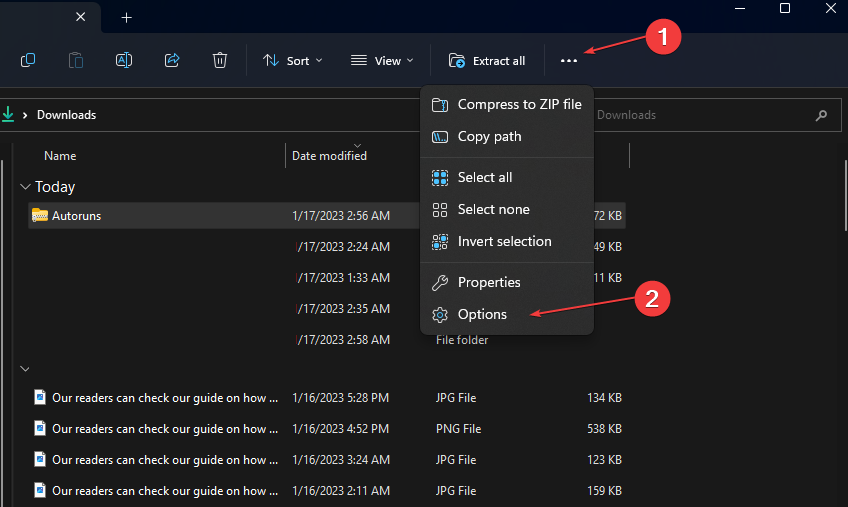
- Přejděte na Pohled kartu a zaškrtněte možnost Zobrazit skryté soubory, složky a jednotky.
- Poté klikněte na Aplikovat a zavřete okno.
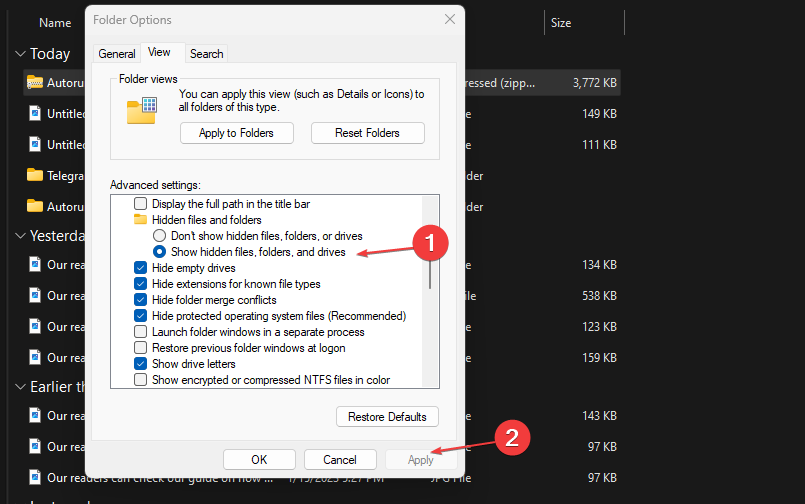
- V levém podokně Průzkumníka souborů klikněte na Místní disk (C:), klikněte na Uživateléa vyberte složku s vaším uživatelským jménem.
- Vyhledejte .wdc soubor a stiskněte Vymazat klávesu na klávesnici.
- Poté otevřete Data aplikací, navigovat do Místní, a vyberte Temp adresář.
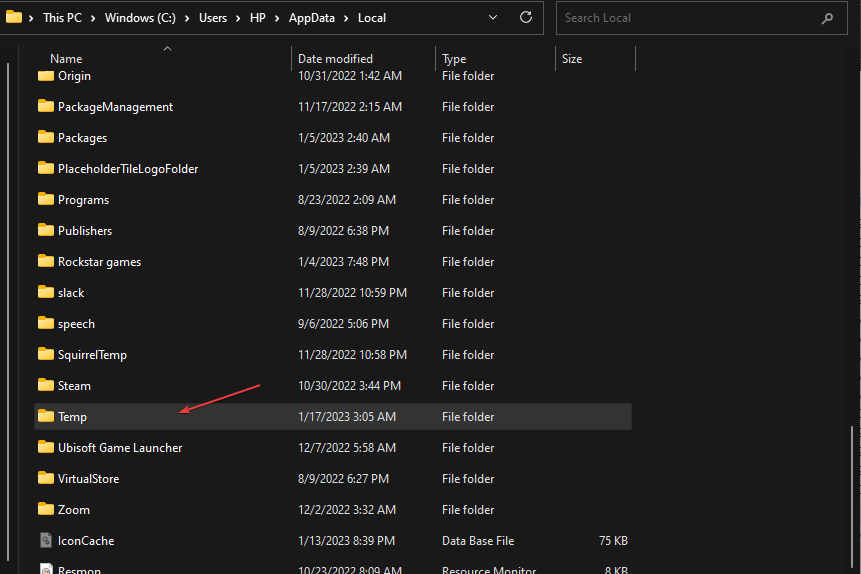
- Zvýrazněte všechny složky s názvem WD Discovery a smazat je.
Odinstalováním a odstraněním souborů souvisejících s WD Discovery byste měli být schopni opravit chybu integrity paměti wdcsam64.sys.
- 0x800700c1: Jak opravit tento kód chyby služby Windows Update
- Oprava: Desktop odkazuje na umístění, které je nedostupné
- Kód chyby 0xc000014c: Co to znamená a jak jej opravit
- EXE vs MSI: Jaké jsou rozdíly a co je lepší?
3. Odstraňte zařízení WD
- Klepněte pravým tlačítkem myši na Start tlačítko a vyberte Správce zařízení.
- Klikněte na Pohled a vyberte Zobrazit skryté soubory.
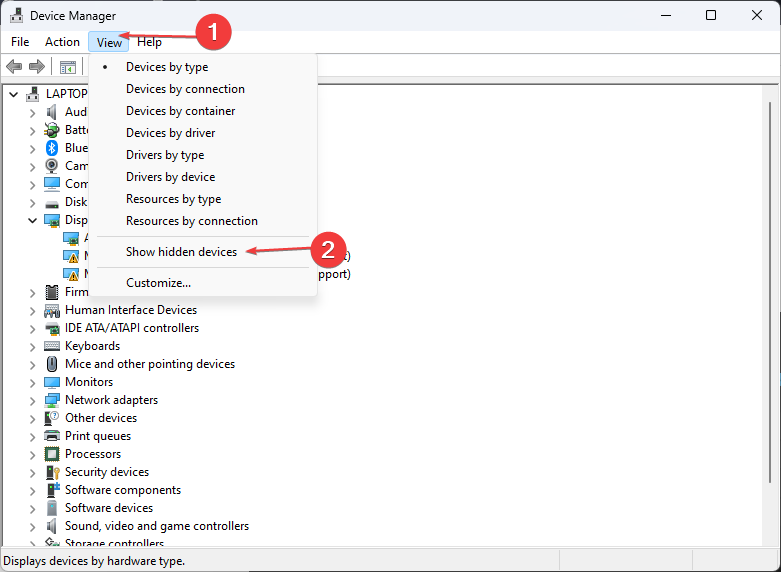
- Lokalizovat Zařízení WD Drive Management, klikněte pravým tlačítkem na Zařízení WD SESa vyberte Odinstalovat.
- V dalším vyskakovacím okně zaškrtněte možnost Odstraňte software ovladače pro toto zařízenía klikněte na Odinstalovat a restartujte počítač.
4. Spusťte skenování SFC
- Vepište cmd ve Windows Vyhledávání liště a klikněte na Spustit jako administrátor otevřít Příkazový řádek okno.
- Zadejte následující a stiskněte Vstupte:
sfc /scannow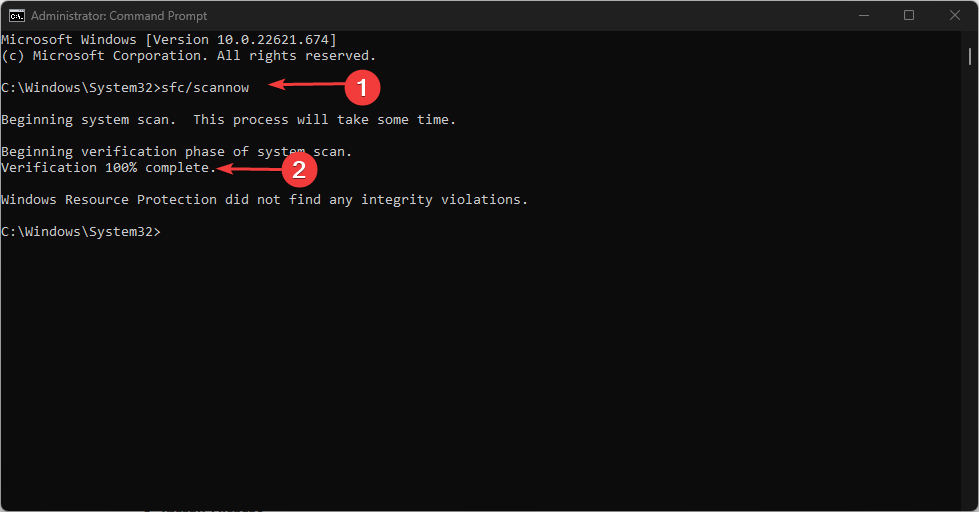
- Počkejte na dokončení skenování.
Windows Resource Protection může indikovat, že program SFC nezjistil žádné problémy s integritou nebo nalezl poškozené nebo poškozené soubory, ale nemohl některé opravit.
Pokud systém Windows zobrazí zprávu Ochrana prostředků systému Windows objevila poškozené soubory, ale některé z nich nedokázala opravit, budete to muset udělat spusťte skenování DISM.
Pokud chcete použít automatickou alternativu pro skenování SFC a DISM, můžete to zkusit Restoro protože nabízí důkladnou zprávu o skenování vašich poškozených nebo chybějících souborů OS a nakonec najde zdravé součásti jako náhrady.
Dále je chyba wdcsam64.sys obvykle vyvolána nekompatibilními ovladači. Pokud instalujete ovladače ručně, ujistěte se, že jste nainstalovali nejnovější verzi z oficiálního webu výrobce.
Na závěr můžete zanechat své dotazy a návrhy níže v sekci komentářů, pokud máte nějaké otázky týkající se této příručky.
Stále máte problémy? Opravte je pomocí tohoto nástroje:
SPONZOROVÁNO
Pokud výše uvedené rady váš problém nevyřešily, váš počítač může mít hlubší problémy se systémem Windows. Doporučujeme stažení tohoto nástroje pro opravu počítače (hodnoceno jako skvělé na TrustPilot.com), abyste je mohli snadno řešit. Po instalaci stačí kliknout na Začni skenovat tlačítko a poté stiskněte Opravit vše.


